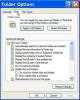Come aggiungere il sistema operativo al Boot Manager di Windows
Credito immagine: Cecilie_Arcurs/E+/GettyImages
Il sistema operativo Windows consente agli utenti di personalizzare le proprie impostazioni utente specifiche a un livello che gli appassionati di Mac sarebbero difficili da ottenere. Ciò è dovuto in gran parte alla natura trasparente dell'interfaccia del sistema operativo Windows e al vari metodi a disposizione degli utenti per armeggiare a fondo con la meccanica funzionale del loro Software. Windows Boot Manager consente agli utenti di scegliere in modo specifico quale sistema operativo preinstallato deve essere avviato alla prima accensione del computer. Fortunatamente, puoi aggiungere il sistema operativo all'elenco dei sistemi disponibili in Boot Manager in modo relativamente semplice.
Consiglio
Windows Boot Manager consente agli utenti di computer di aggiungere rapidamente e facilmente nuovi sistemi operativi al proprio hardware. Gli individui di tutti i livelli di abilità possono utilizzare questi passaggi per aggiungere un nuovo sistema operativo come meglio credono.
Nozioni di base su Boot Manager di Windows
Il Boot Manager di Windows è un eccellente esempio di uno strumento che può avvantaggiare gli utenti di computer, ma non è assolutamente necessario affrontarlo. In senso lato, il Boot Manager seleziona e sceglie il sistema operativo specifico da quelli prontamente disponibili per lanciare applicazioni e controllare elementi hardware. Lasciato ai propri dispositivi, il Boot Manager sceglierà probabilmente il sistema operativo preconfigurato trovato sull'unità "C". Tuttavia, se preferisci che il tuo computer utilizzi un sistema operativo diverso durante l'avvio, dovrai prima aggiungerlo al Boot Manager.
Video del giorno
Ogni volta che installi un sistema operativo sul tuo computer, Windows Boot Manager dovrebbe creare automaticamente una nuova voce per il sistema, consentendoti di accedervi rapidamente secondo necessità. Tuttavia, se per qualche motivo la voce che avrebbe dovuto essere creata non è presente, dovrai inserire manualmente queste informazioni.
Utilizzo di Bootmgr per aggiungere voci
Sebbene Windows Boot Manager dovrebbe aver creato automaticamente una voce per il nuovo sistema operativo, potrebbe verificarsi una situazione in cui è necessaria una nuova voce. In effetti, un singolo sistema operativo può avere più voci di avvio se esiste la necessità. Alcuni utenti possono scegliere di creare una serie di voci di avvio per un singolo sistema operativo, ognuna delle quali differisce in termini di parametri di caricamento specifici per il sistema in questione.
Per iniziare con l'aggiunta di una voce, devi prima apri il tuo prompt dei comandi finestra mentre si utilizza il computer tramite l'accesso come amministratore. Dopo che la finestra del prompt dei comandi è stata aperta, puoi inserire "cd c:" per navigare direttamente al livello principale dell'unità "C".
Una volta qui, puoi fare una copia della tua voce di avvio corrente e inserirla nell'unità "D". Fallo digitando "bcdedit /copy {current} /d "[inserisci qui il nome del tuo sistema operativo]" e quindi premendo il tasto "Invio". A questo punto verrà generato un boot loader che potrà essere utilizzato per completare questo processo.
Completamento del processo
Quindi, digita "bcdedit /set { } partizione dispositivo=D:" posizionando il serie di numeri apparsi per la prima volta tra parentesi graffe nei passaggi precedenti tra parentesi qui. Dopo aver premuto "Invio", digita "bcdedit /set { } osdevice partition=D:" ancora una volta inserendo lo stesso identificatore numerico. Dopo aver premuto il tasto "Invio", dovresti aver aggiunto con successo il tuo nuovo sistema operativo direttamente nel Boot Manager di Windows.
Ora puoi riavviare il computer. Durante il processo di avvio, il tuo computer dovrebbe ora visualizzare correttamente il nome del nuovo sistema operativo che hai aggiunto all'interno del Boot Manager di Windows.